Содержание:
Вариант 1: Одно приложение
При возникновении потребности удаления сгенерированного единственным функционирующим в ОС MIUI приложением (системным либо сторонним – неважно) можно пойти не единственным путём. Рассмотрим три наиболее часто используемых пользователями Android-девайсов Xiaomi метода проведения такой очистки хранилища от «лишних» данных.
Способ 1: Сведения ПО в Настройках ОС
- Вызовите системное средство просмотра сведений приложения, кэш которого нужно удалить. Это выполнимо двухвариантными действиями:
- Откройте «Настройки» MIUI, перейдите в раздел «Приложения».
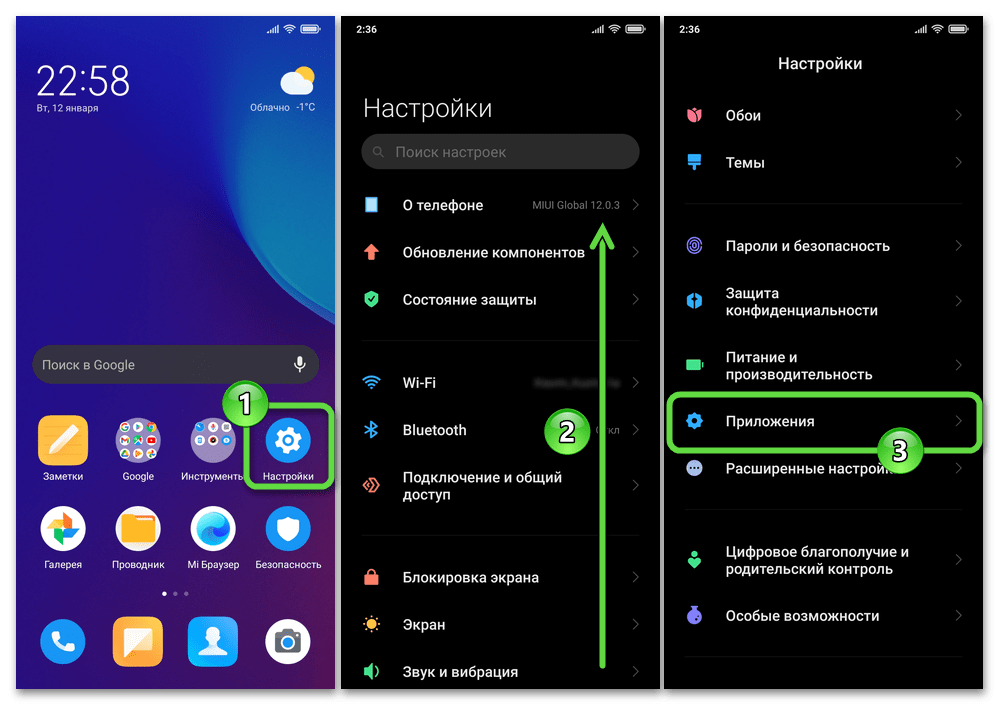
Перейдите во «Все приложения». Далее, прокручивая отобразившийся на экране список, найдите создавший удаляемые временные файлы софт и нажмите на его наименование.
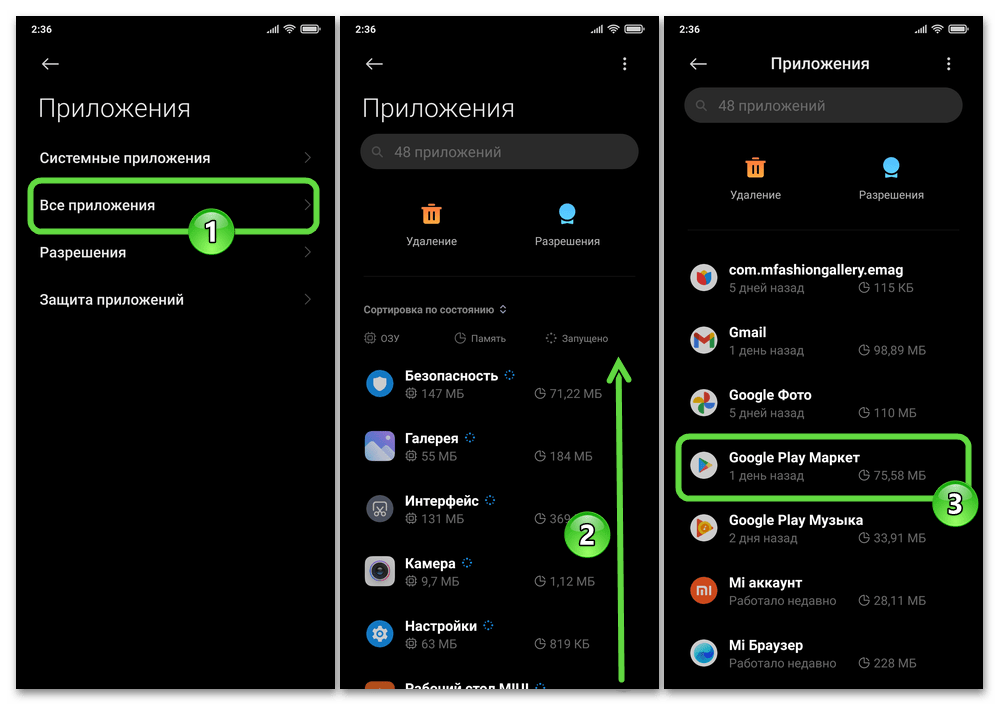
Ускорить решение этой задачи возможно путём ввода имени приложения в поле «Поиск» и затем тапа по кнопке «Лупа» внизу справа.
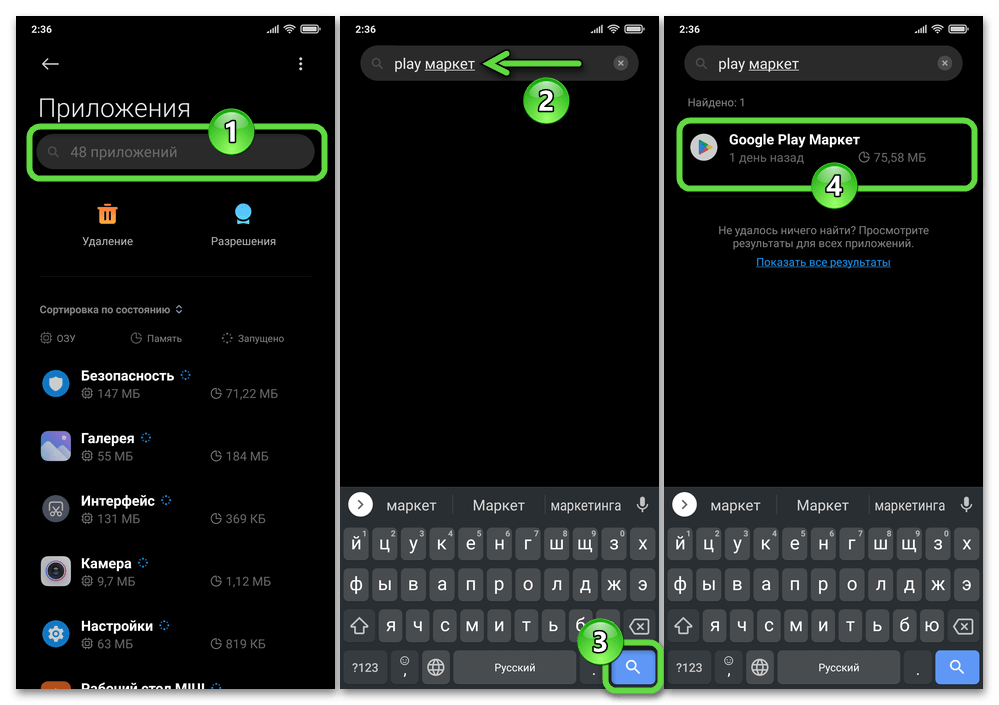
- Второй вариант вызова оснастки «Сведения» в MIUI более прост и удобен. Нажмите на иконку любого приложения на Рабочем столе ОС и не прекращайте воздействия 1-2 секунды. В результате появится меню, где нужно выбрать «О приложении».
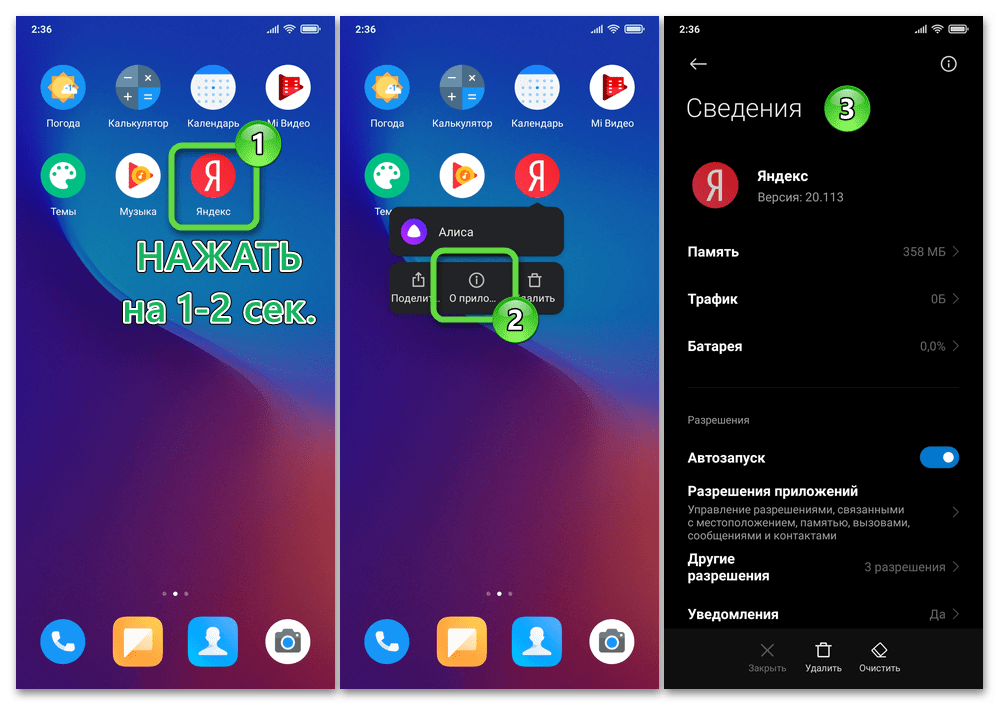
- Откройте «Настройки» MIUI, перейдите в раздел «Приложения».
- На открывшемся экране «Сведения» тапните «Память» под областью со значком, названием и версией программного средства. Это даст возможность оценить объём накопившегося за время его эксплуатации кэша перед удалением.
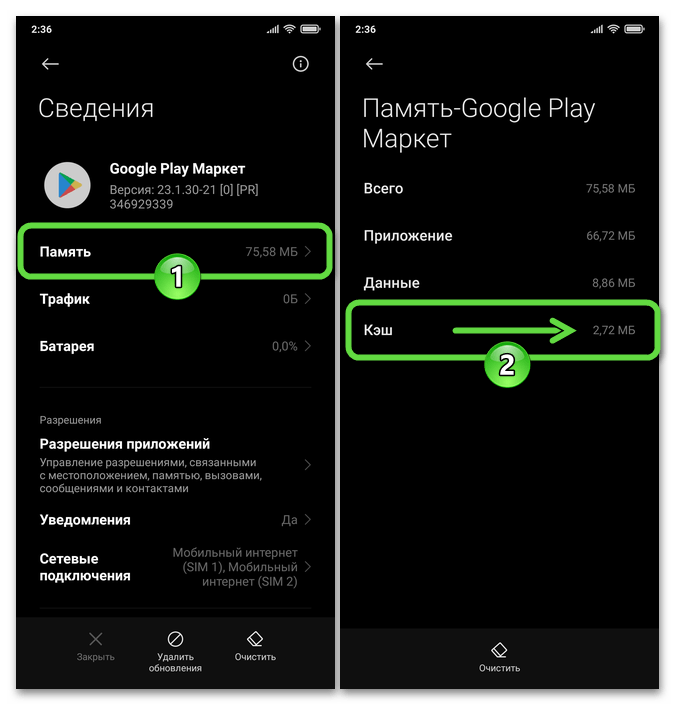
- Нажмите на кнопку «Очистить» внизу экрана, выберите «Очистить кэш» в открывшемся меню.
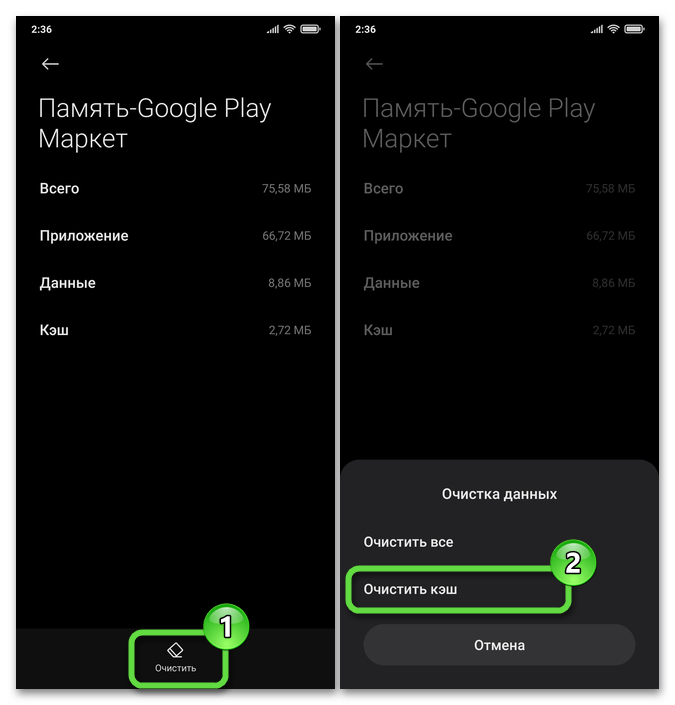
- Подтвердите поступивший из MIUI запрос и немного подождите. На этом озвученная в заголовке данного материала задача в отношении отдельного приложения считается решённой. Выйдите из «Настроек» операционной системы.
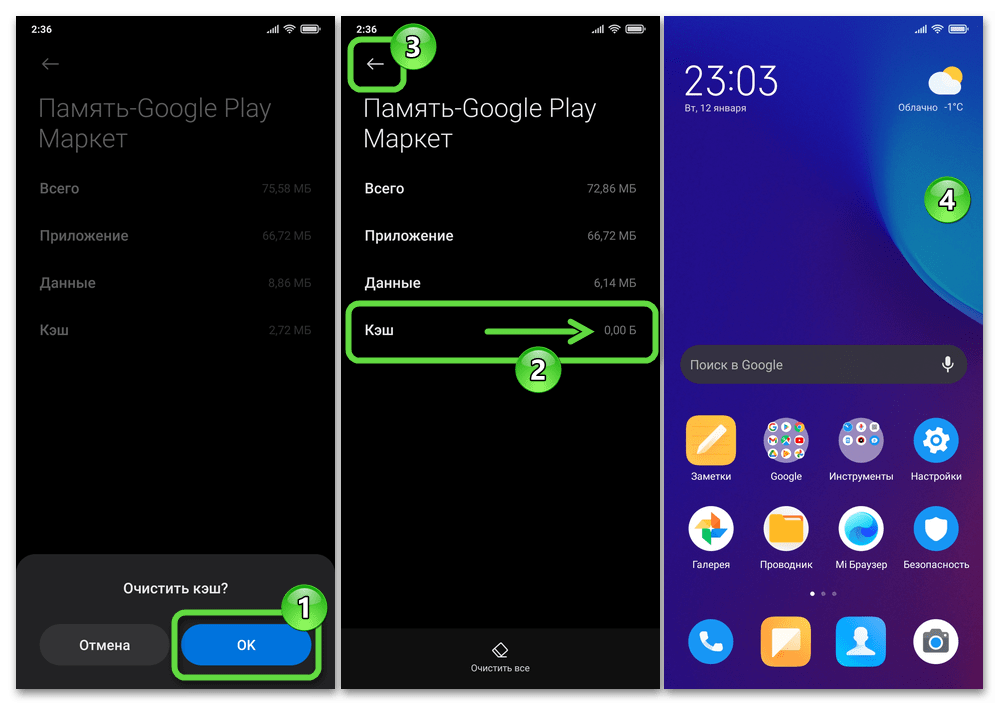
Способ 2: Модуль Хранилище в Настройках ОС
- Из «Настроек» ОС перейдите в раздел «О телефоне». Нажмите на блок «Хранилище» в верхней части открывшегося информационного экрана.
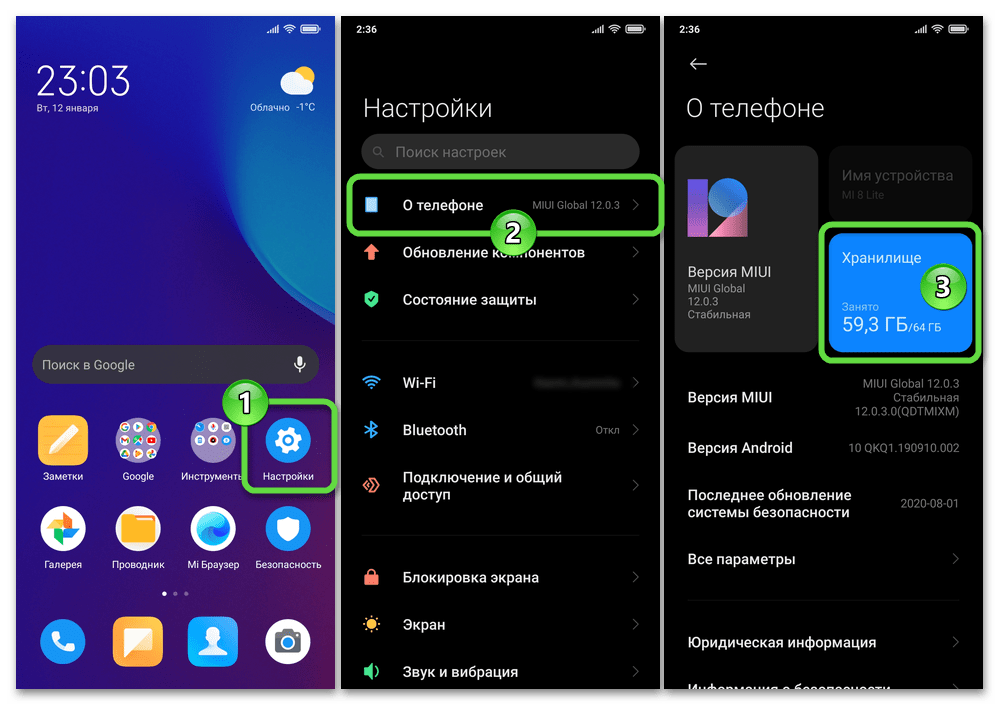
- По завершении анализа памяти смартфона в перечне справа от демонстрационной диаграммы нажмите «Приложения и данные». В результате отобразится список инсталлированного на смартфоне софта, который рассортирован по объёму занимаемого объектами места в хранилище (от максимального значения к минимальному).
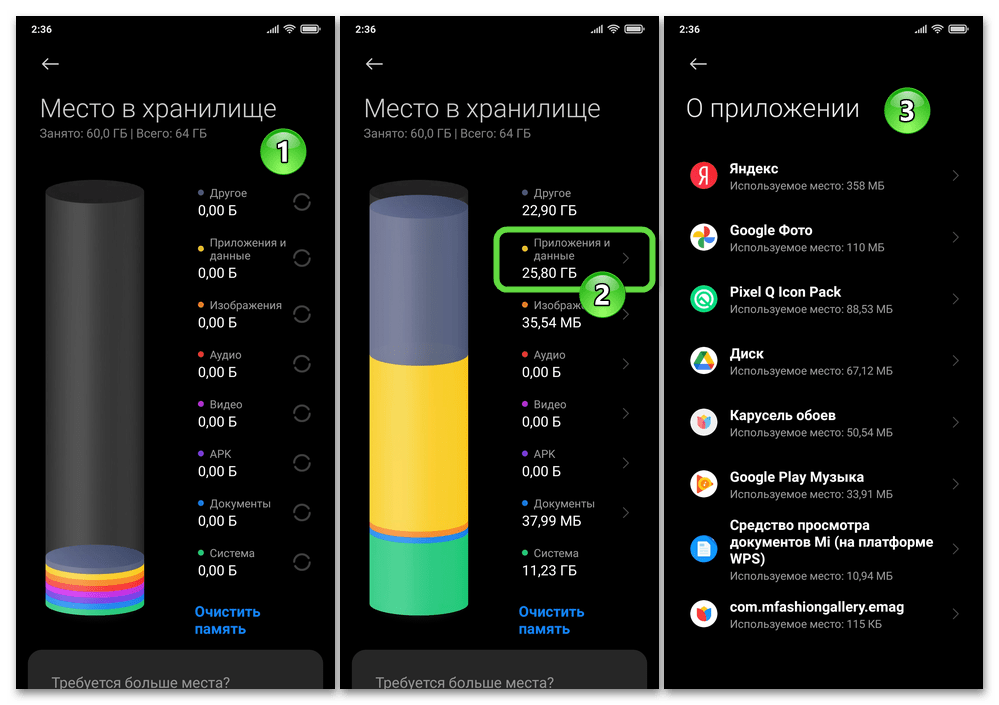
Изучение указанного перечня позволяет облегчить обнаружение программных средств, занимающих наибольшее количество пространства в памяти смартфона при констатации необходимости его очистки, что возможно в том числе путём удаления временных файлов.
- Отыщите приложение, кэш которого считаете нужным удалить, нажмите на его название. Далее вызовите функцию «Очистить кэш» и подтвердите запрос системы.
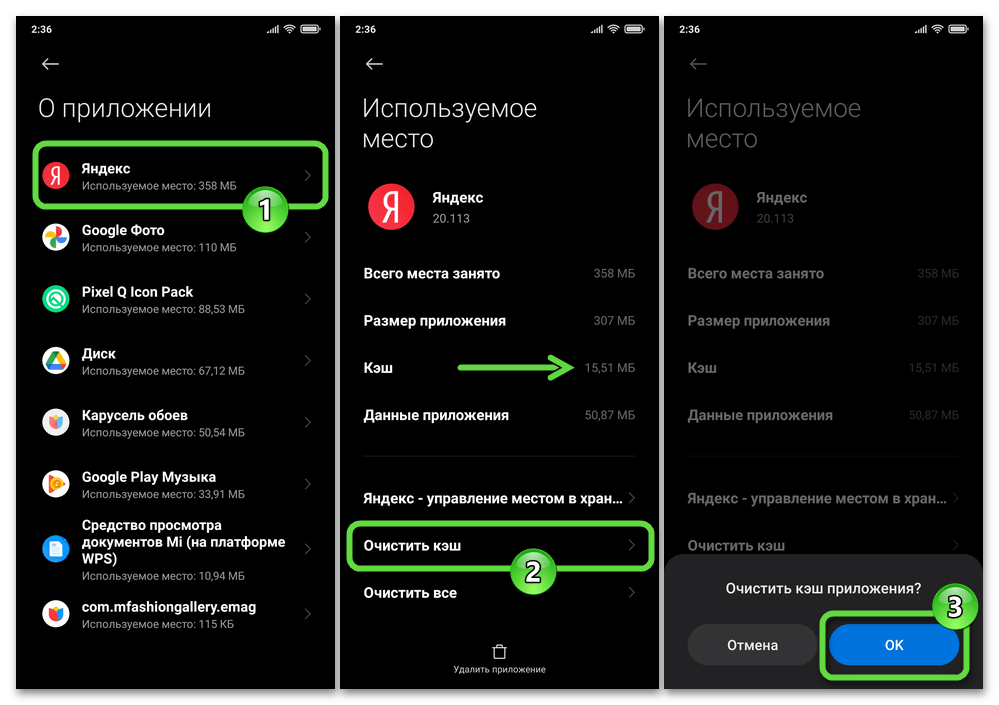
- Через непродолжительное время убедитесь в результативности проведённой операции — значение параметра «Кэш» на экране «Используемое место» должно равняться нулю.
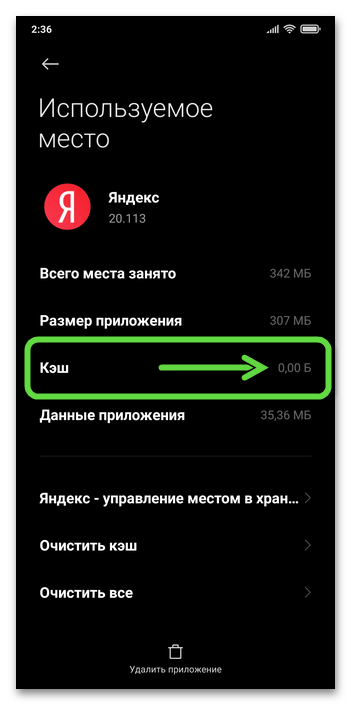
Способ 3: Функция «очищаемого» софта
Во многих Android-приложениях, генерирующих в процессе своей работы большие объёмы временных данных, предусмотрены инструменты для удаления накопленного «мусора». Это означает, что кэш большинства установленных на смартфоне Xiaomi мессенджеров, клиентов соцсетей, абсолютно всех веб-обозревателей и т.п. вы можете удалить без необходимости выхода из очищаемого приложения и/или привлечения дополнительных средств. В следующей инструкции подобный подход рассмотрен на примере MI Браузера из комплекта поставки ОС MIUI.
- Откройте MI Браузер, перейдите на вкладку «Профиль», тапнув по крайнему справа значку в расположенной внизу панели инструментов. Далее, с целью открытия «Настроек» обозревателя коснитесь выполненной в виде гайки кнопки в верхнем правом углу демонстрируемой на экране области с опциями.
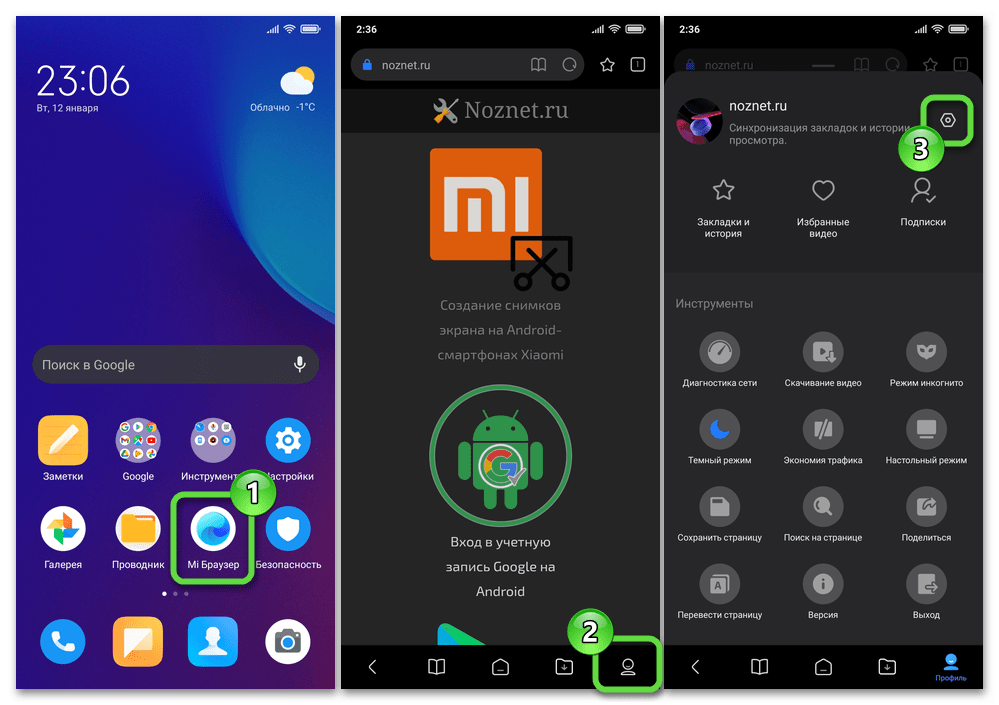
- Пролистайте перечень параметров браузера в самый низ. В блоке «ПРОЧЕЕ» нажмите «Очистка данных».
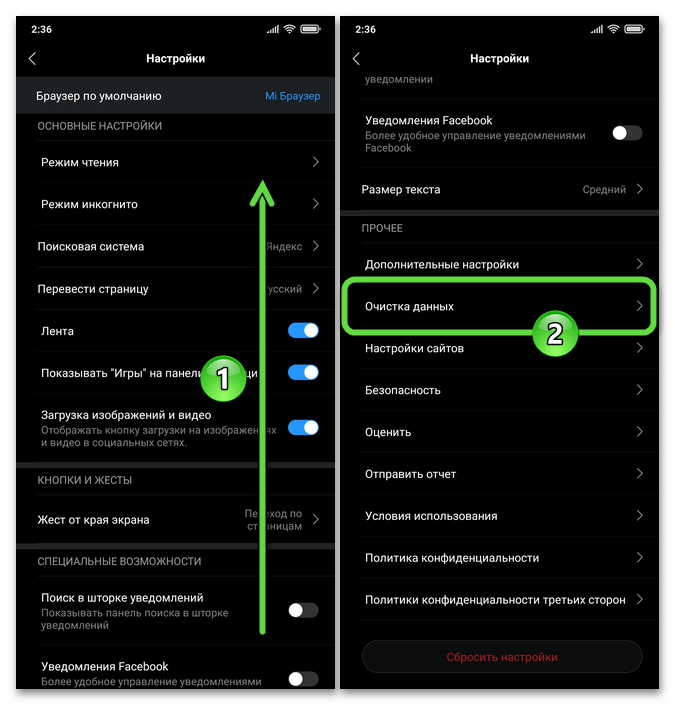
- Тапните в первой по счёту области открывшегося экрана — «Кэш», затем подтвердите запрос приложения, коснувшись «ОК».
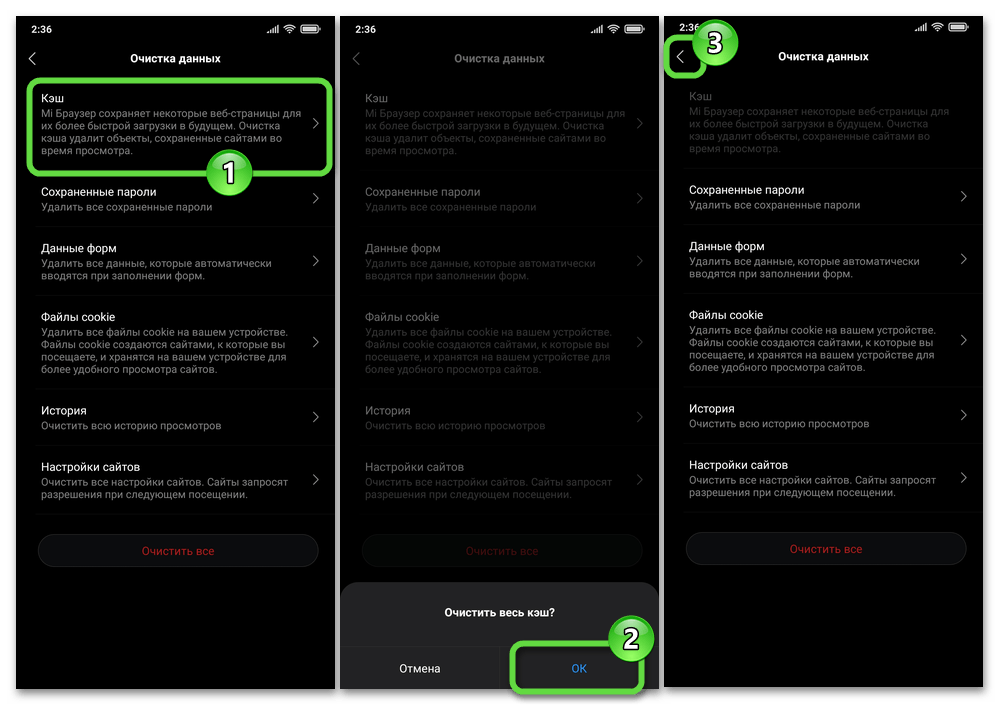
Вариант 2: Все приложения
Для обеспечения безопасной очистки памяти смартфона Xiaomi от кэша всех или большинства инсталлированных на нём приложений за один раз в MIUI предусмотрены специальные и эффективные средства.
Способ 1: Средство «Очистка»
Наилучшим решением для удаления всех данных категории «кэш» с девайса Xiaomi является использование инструмента «Очистка» из состава предустановленного в ОС комплекса утилит «Безопасность».
- Вызовите системное средство «Очистка», пройдя один из двух путей:
- Тапните по иконке «Безопасность» на Рабочем столе МИЮАЙ, на главном экране запустившегося приложения тапните по блоку «Очистка».
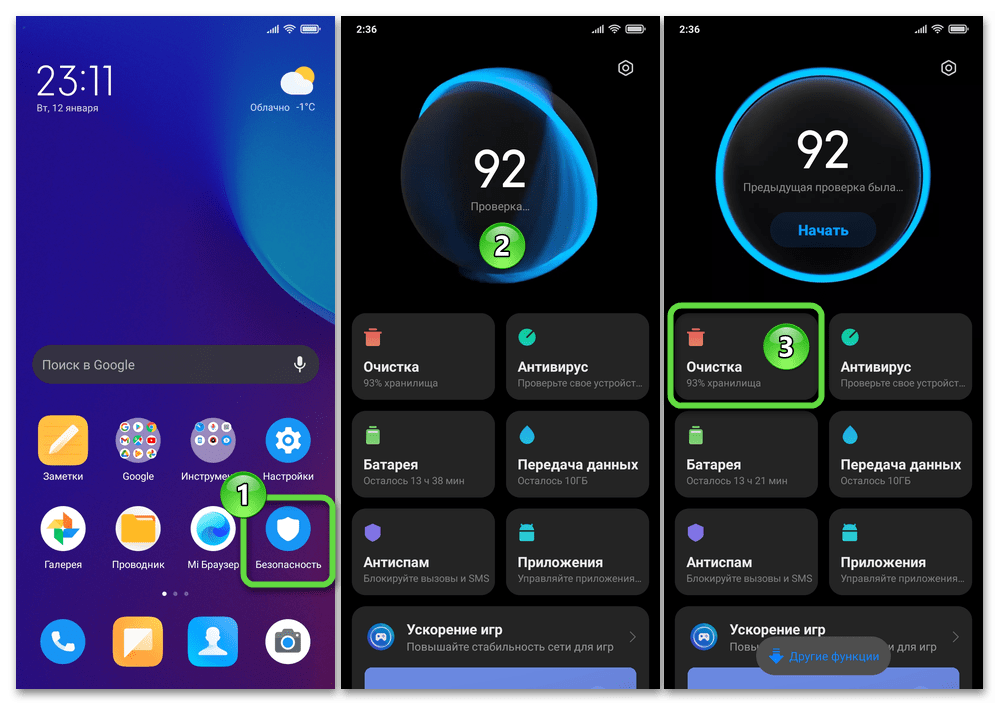
- Перейдите по пути «Настройки» — «О телефоне» — «Хранилище», коснитесь ссылки «Очистить память» под перечнем наличествующих на девайсе типов данных.
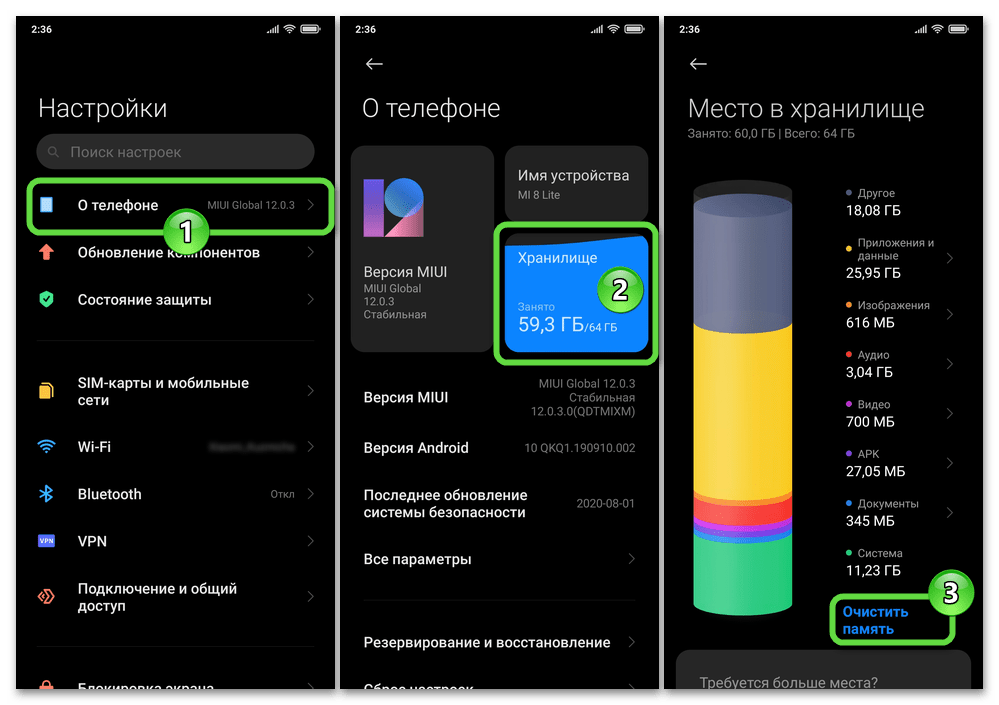
- Тапните по иконке «Безопасность» на Рабочем столе МИЮАЙ, на главном экране запустившегося приложения тапните по блоку «Очистка».
- Подождите завершения анализа хранилища устройства средством очистки. Если ваша цель — удаление исключительно временных файлов, снимите отметки справа от всех пунктов расположенного под кругом «Размер мусора» списка за исключением «Файлы данных».
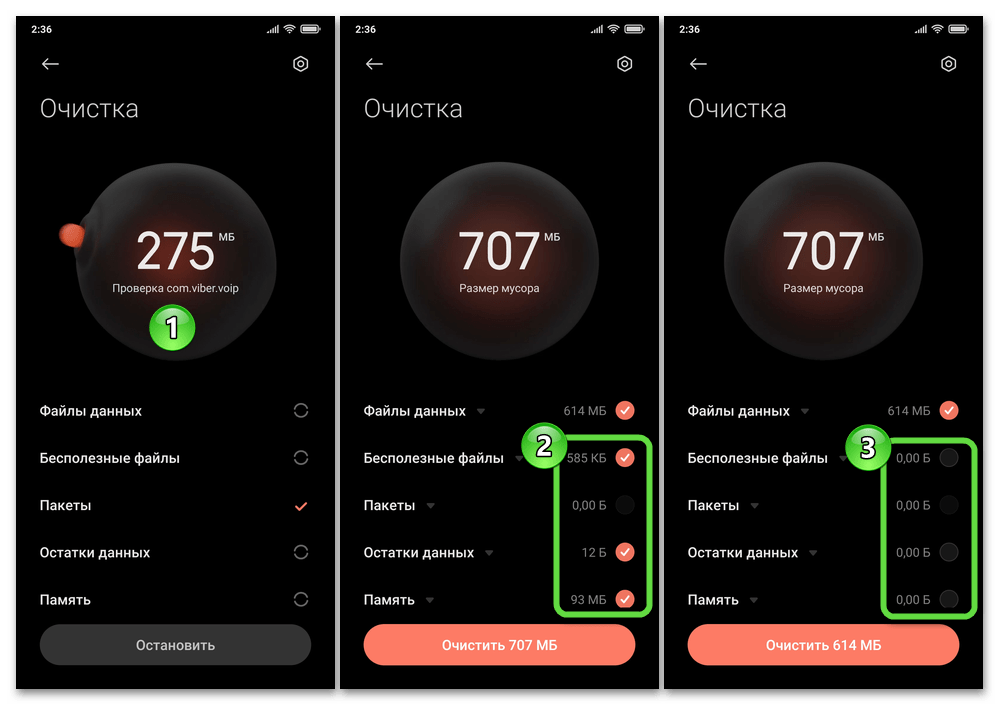
Кроме прочего, вы можете тапом развернуть перечень «Файлы данных» и затем убрать отметки в чек-боксах справа от наименований приложений, кэш которых стирать из памяти девайса не требуется.
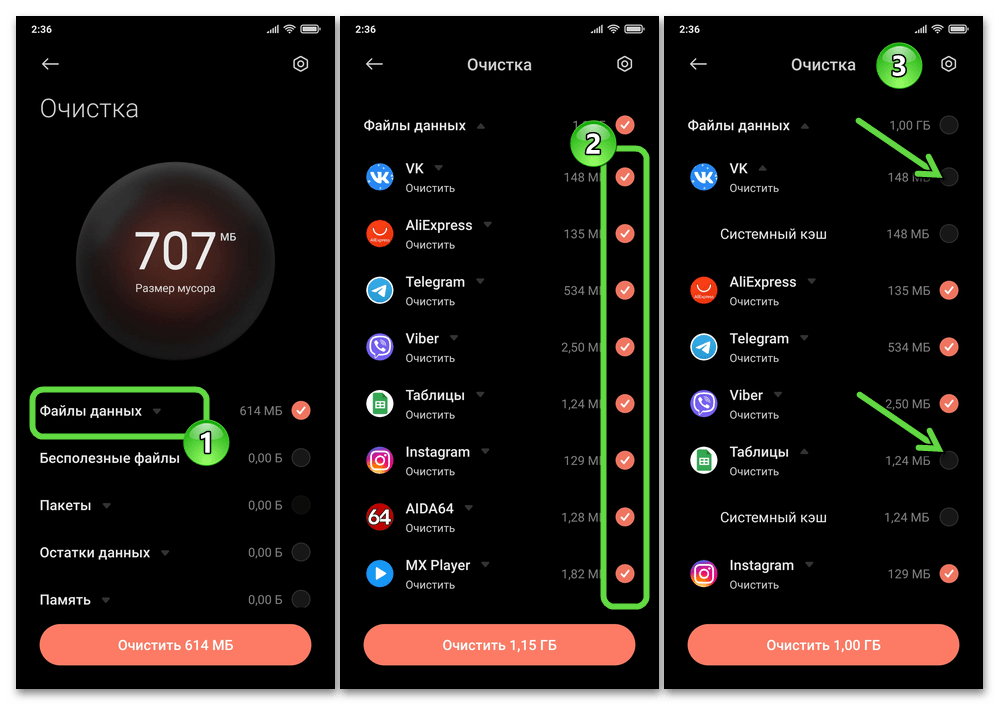
- Нажмите на кнопку «Очистить» внизу экрана, затем подождите завершения процедуры удаления данных.
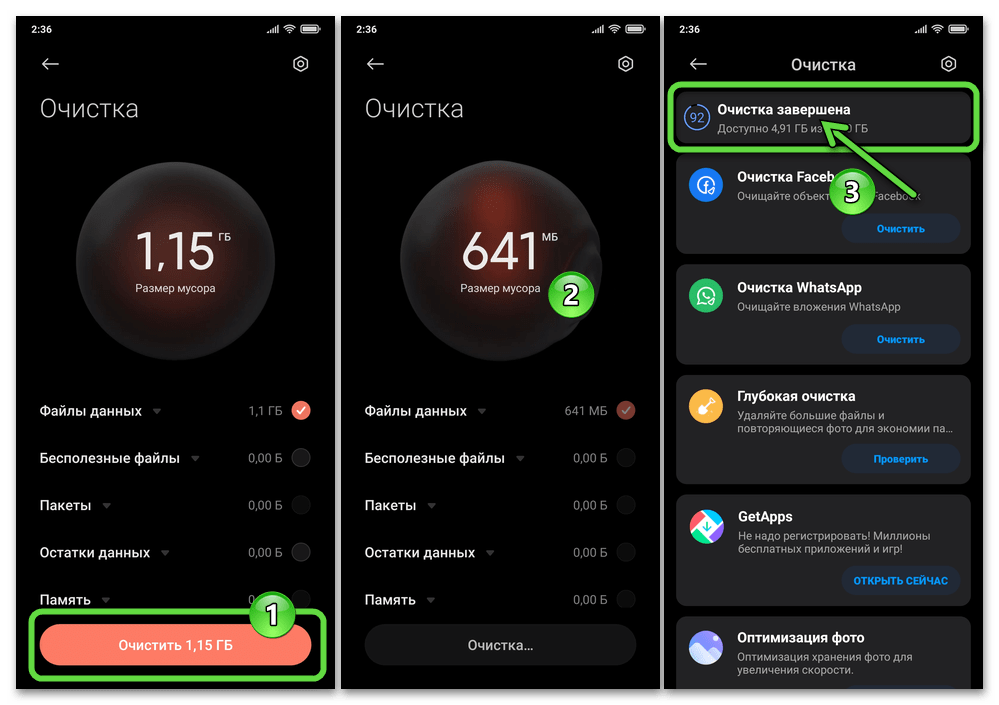
Способ 2: Модуль Хранилище из MIUI 9-11 в Настройках ОС
Пользователи не получивших обновление до MIUI 12 смартфонов Xiaomi с целью удаления всего (приложений и системного) кэша на своих устройствах чаще всего применяют простой и зарекомендовавший себя за годы существования и развития платформы метод: открывают раздел «О телефоне» в «Настройках» операционки, переходят в «Хранилище»,
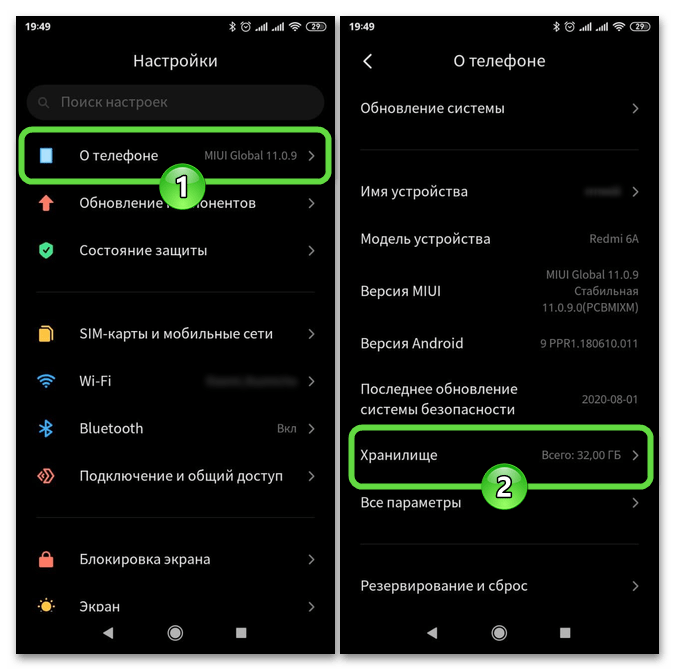
вызывают функцию «Данные кэша» и подтверждают действие во всплывающем окне нажатием на «ОК».
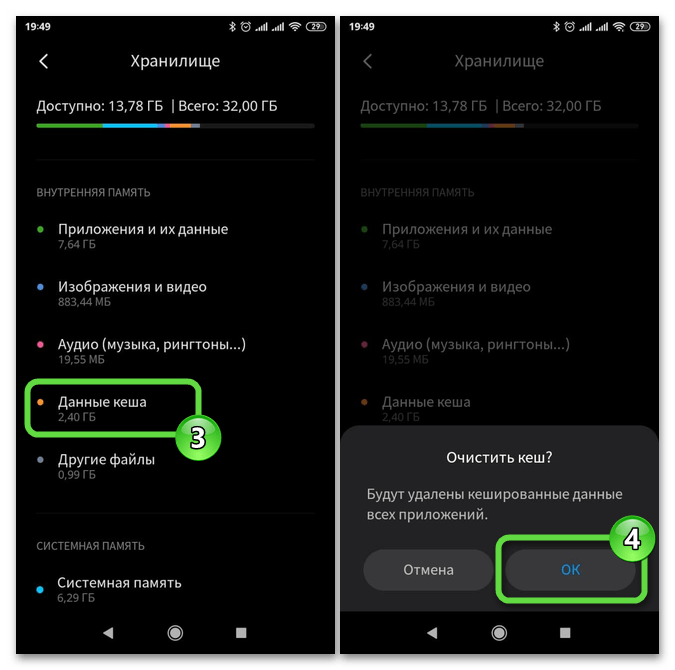
В 12-й версии мобильной ОС от Сяоми описанный выше программный модуль скрыт, но при этом по-прежнему присутствует в MIUI. Если вы актуализировали операционную систему девайса, но привыкли задействовать функции её оснастки «Хранилище» в «старом» варианте, можете продолжать это делать, предварительно выполнив следующую инструкцию:
- Со смартфона перейдите по представленной далее ссылке. Установите из Google Play Маркета и затем запустите приложение QuickShortcutMaker.
Скачать приложение QuickShortcutMaker из Google Play Маркета
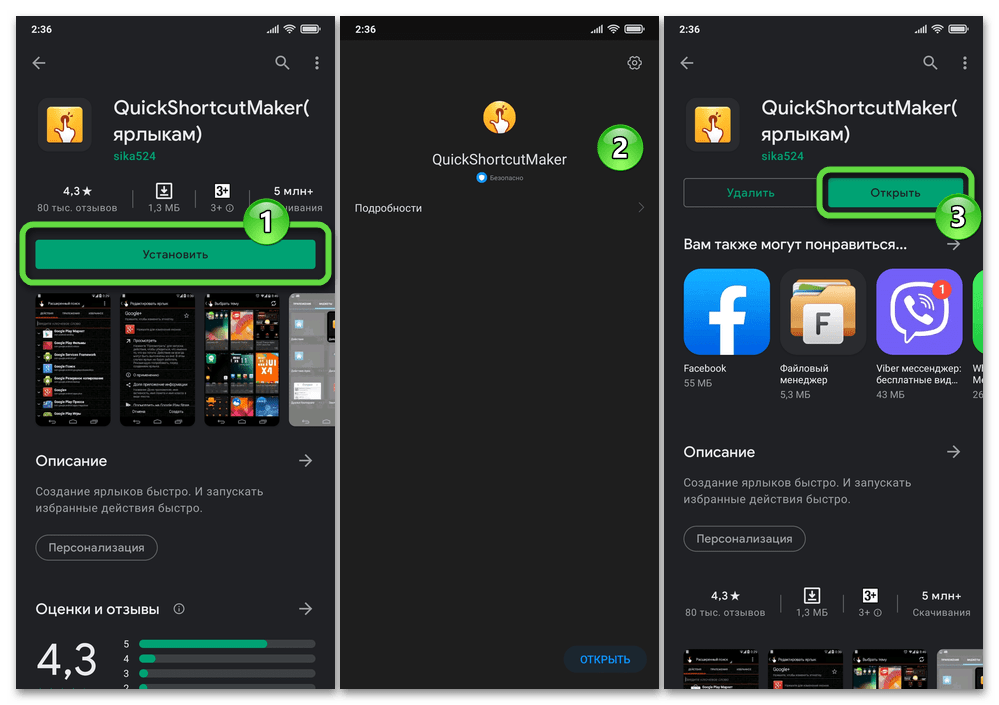
- Никуда не перемещаясь с вкладки «ДЕЙСТВИЯ», в поле «Введите ключевое слово» на главном экране QuickShortcutMaker напишите:
хранилище.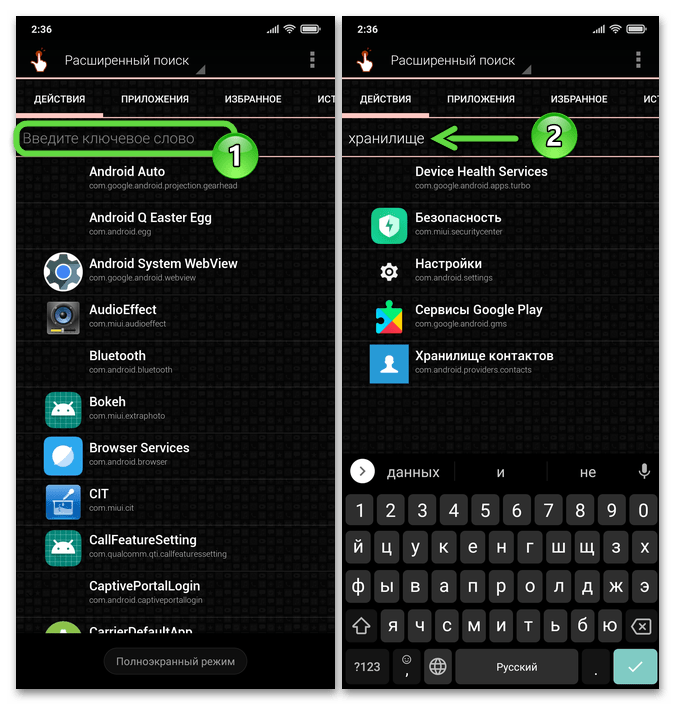
- В отобразившихся автоматически результатах поиска выберите «Настройки», затем тапните в области «Настройки Хранилище». Далее коснитесь «Просмотреть».
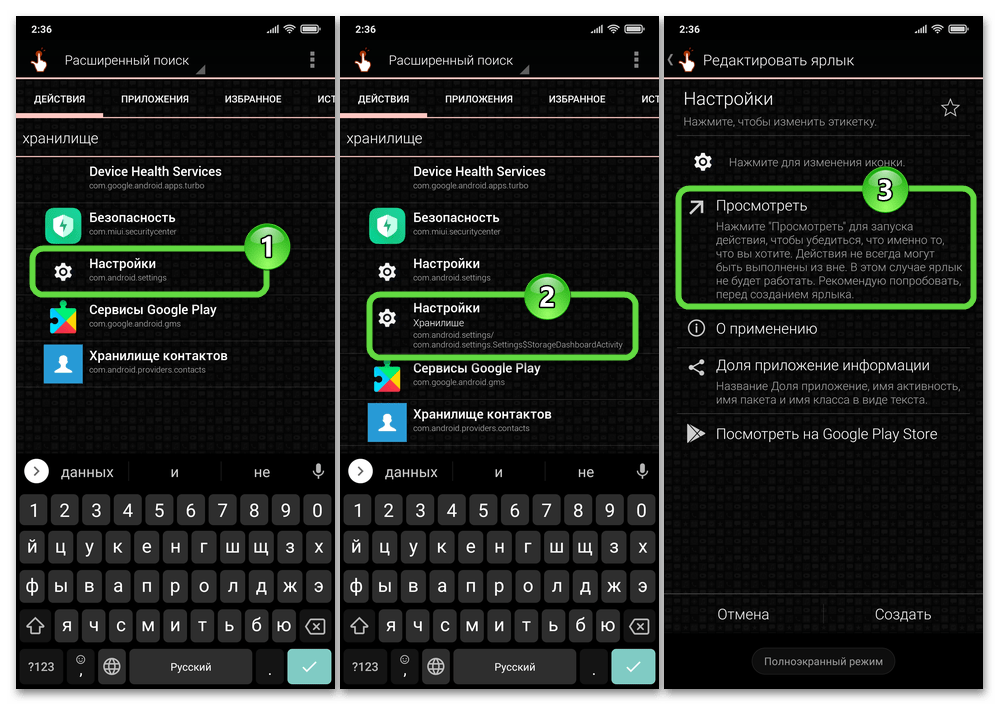
- На открывшемся экране, дождавшись завершения сканирования и анализа памяти устройства, нажмите «Данные кеша». Коснитесь «ОК» в окне с появившемся внизу запросом.
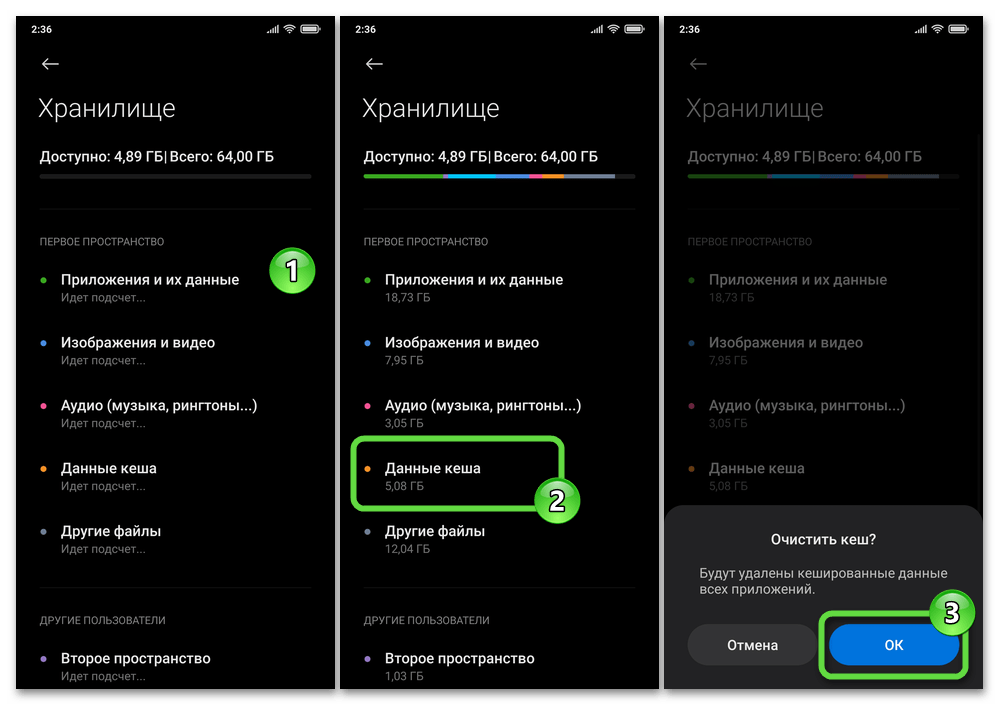
- Подождите завершения процедуры удаления данных, после чего закройте приложение. На этом задача очистки памяти смартфона Xiaomi путём удаления кэша считается решённой.
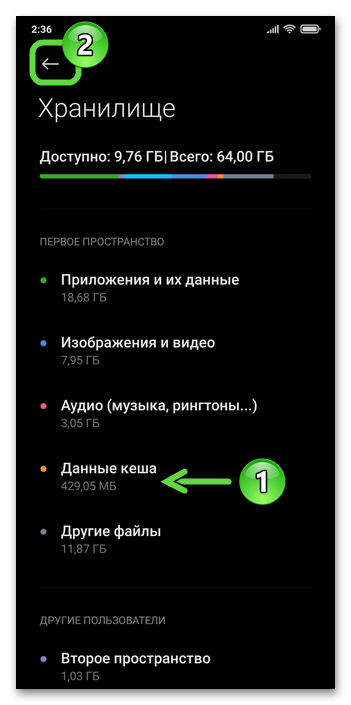
Учтите, что абсолютно без кэша операционная система MIUI работать не может, поэтому пытаться уменьшить объем этих данных до полного нуля бессмысленно.
Как часто надо удалять кэш и безопасно ли это?
Здравствуйте. Делать это по расписанию нет необходимости. Удаляйте его, если заканчивается внутренняя память на устройстве, или в работе конкретного приложения возникли какие-либо ошибки, сбои. В кеше хранятся обычные файлы в сжатом виде, помогающие приложениям быстрее работать, поэтому при их удалении ничего, нарушающего стабильность программы и тем более Android, не произойдет. Процедура абсолютно безопасна.